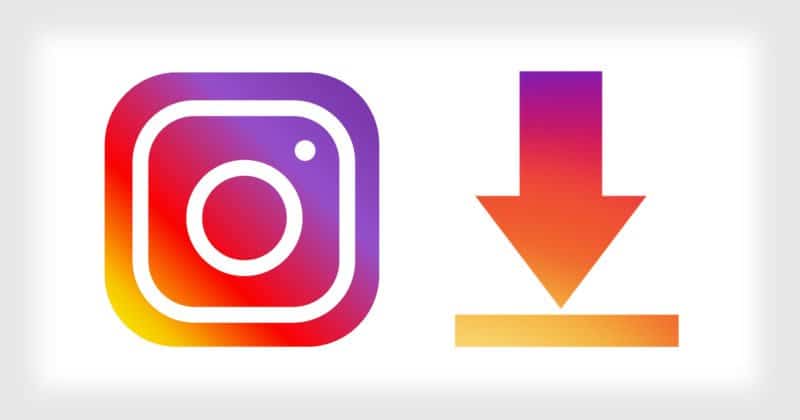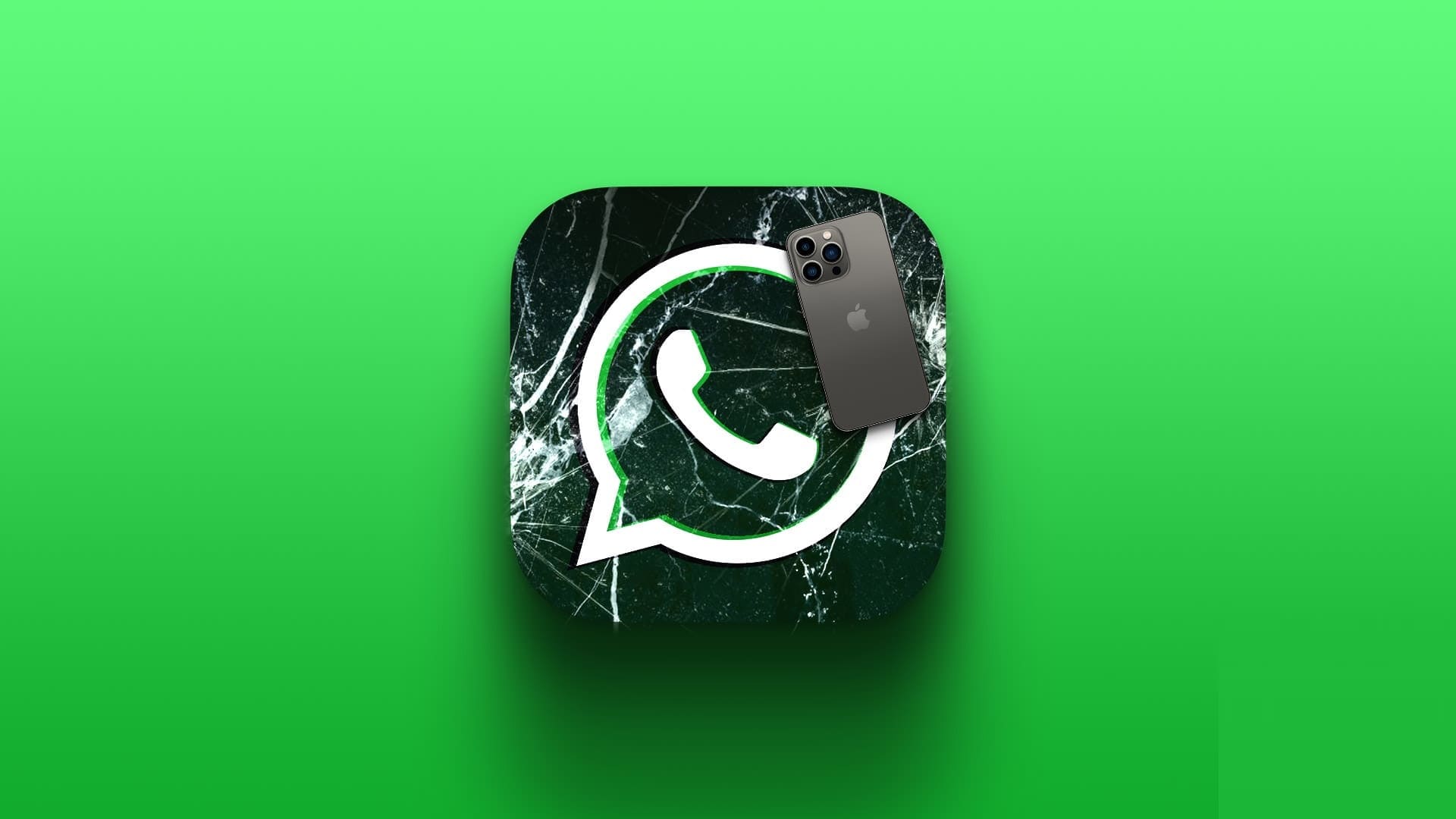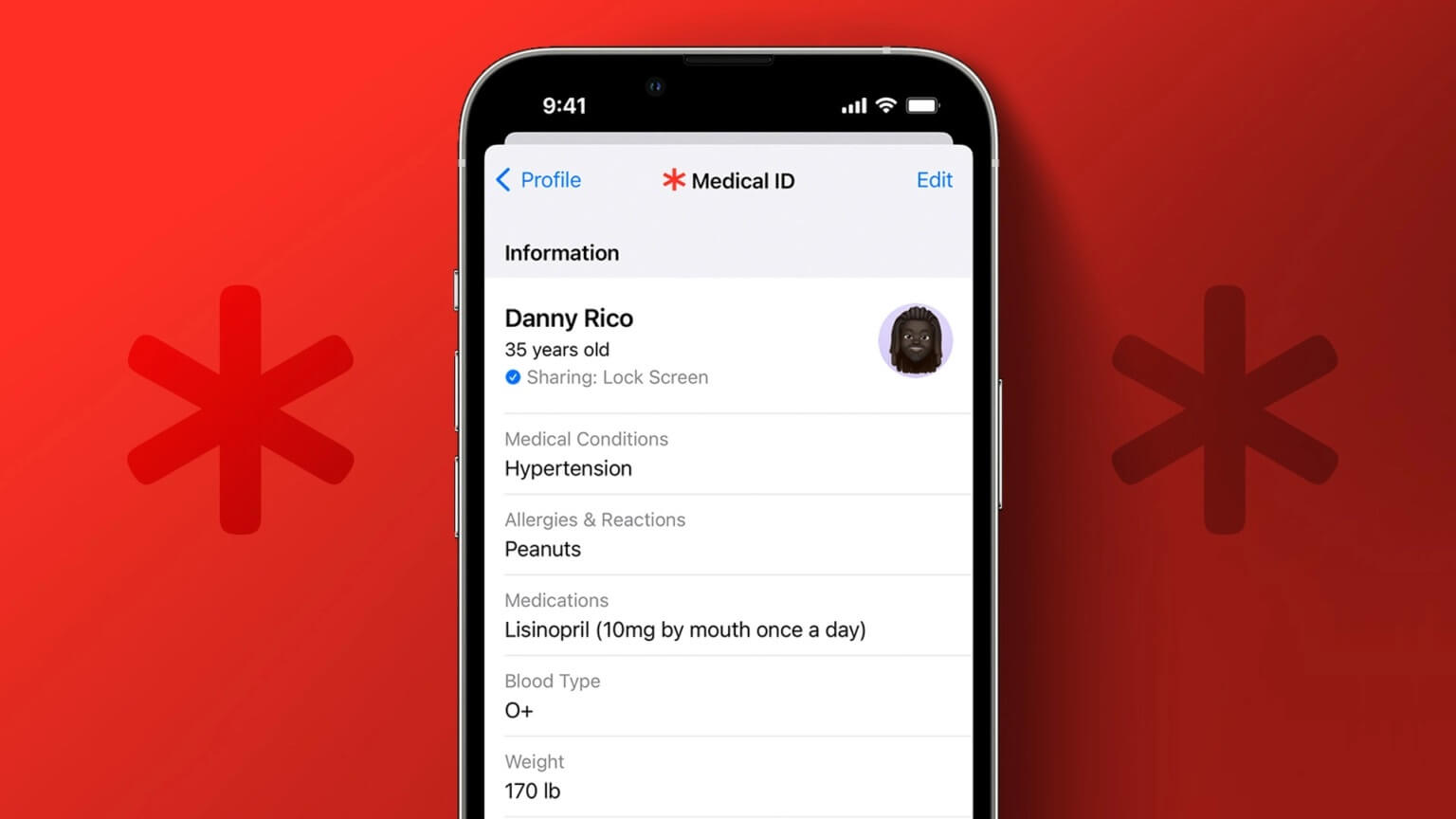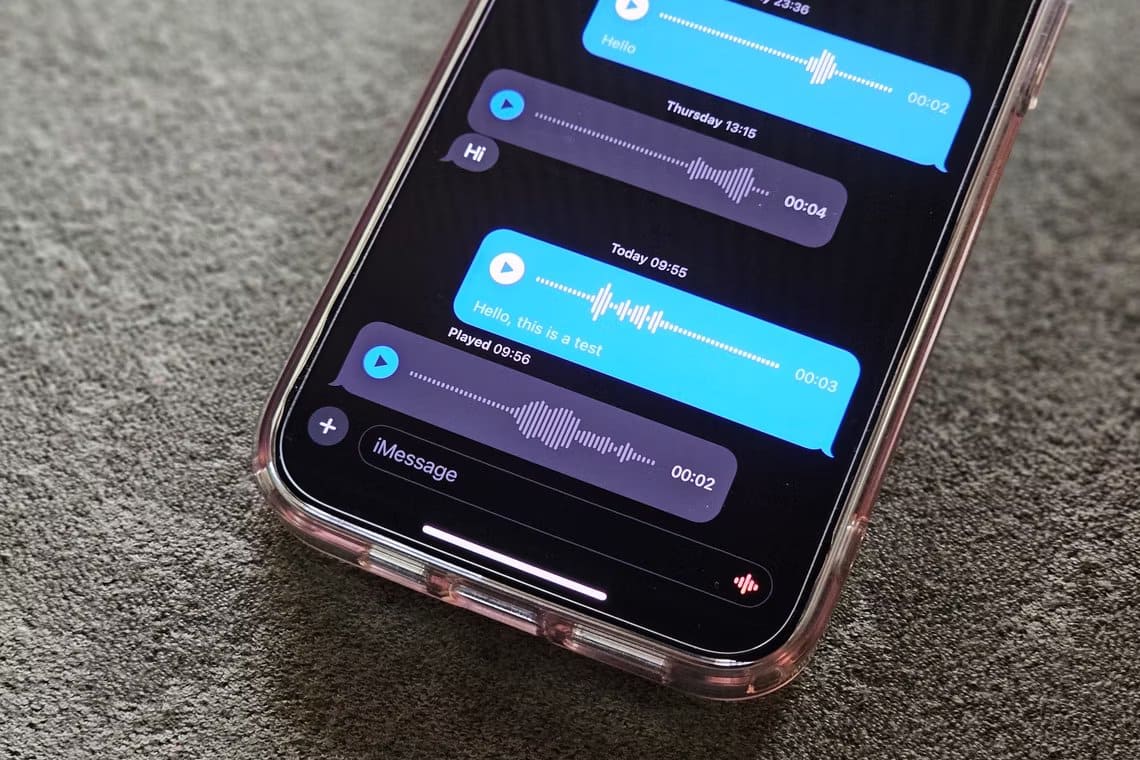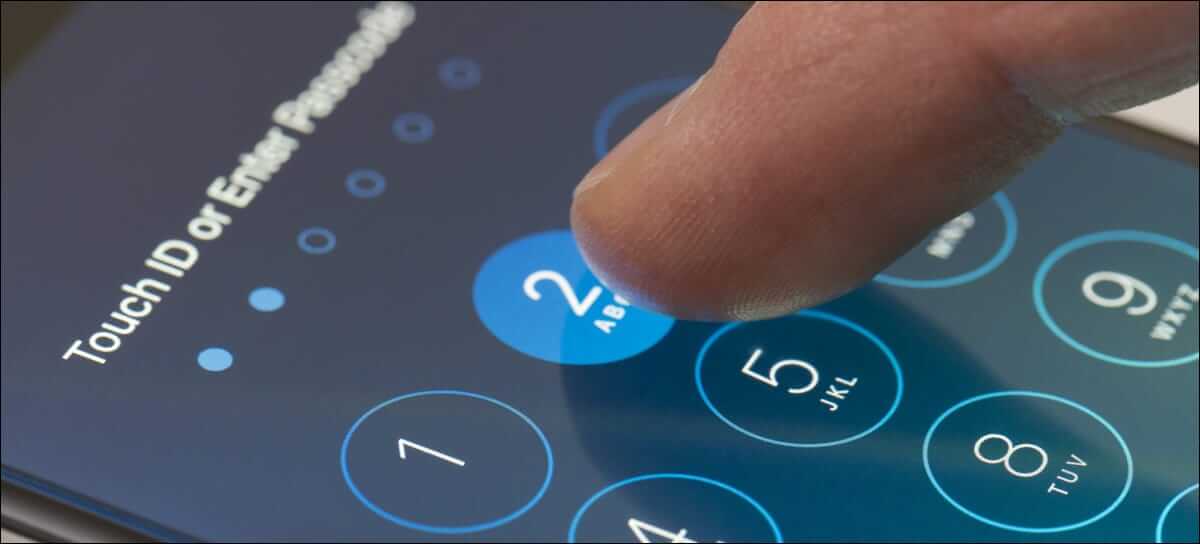Lyd er et vigtigt aspekt af din iPhone, der advarer dig om indgående opkald og notifikationer, så du kan nyde din yndlingsmusik og meget mere. Der er intet mere irriterende end en iPhone, der går i stå. Selvom Disse lydproblemer Selvom du måske bliver ledt til at tro, at der er hardwareproblemer, er det i de fleste tilfælde software, der er synderen. Her er de 9 bedste måder at løse problemet med manglende lyd på iPhone.
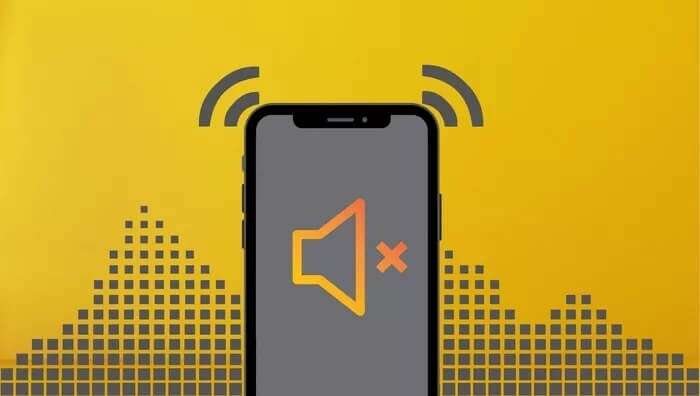
Hvis din iPhone ikke oplever nogen lyd, er du kommet til det rette sted. Denne guide indeholder nemme løsninger, der hjælper dig med at løse problemet med manglende lyd på din iPhone. Lad os komme direkte til sagen.
1. Rengøring af højttalerne
Selvom dette ofte går ubemærket hen, er snavs og snavs, der sidder fast på din iPhone-højttaler, ofte hovedårsagen til lav opkaldsvolumen. Du kan bruge en blød børste til at rengøre den. Alternativt kan du bruge en mikrofiberklud og lidt isopropylalkohol til at fjerne snavset.
2. Kontroller mute-knappen.
Dernæst skal du sørge for, at Ring/Lydløs ikke er indstillet til lydløs tilstand. Hvis sidekontakten er orange, er din iPhone indstillet til lydløs tilstand. Skub kontakten mod iPhone-skærmen for at indstille den til Ringetilstand. Mens du gør dette, vil du se en pop op-meddelelse på din iPhone, der angiver, at Ringetilstand er slået til.
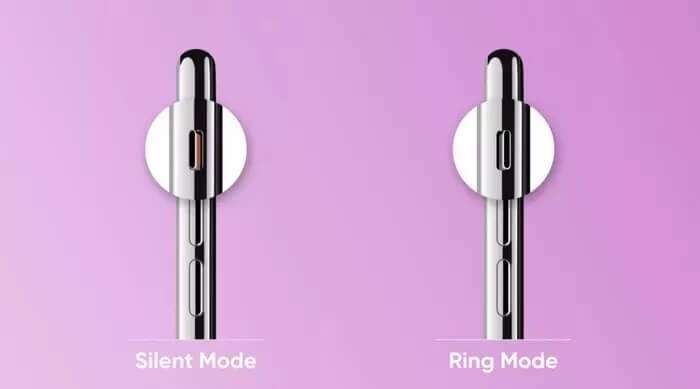
3. Genstart din iPhone
Genstart af din iPhone er et andet fejlfindingstrick, der altid er nyttigt til at løse fejl. Nogle gange kan mindre softwarefejl eller baggrundsprocesser også være ansvarlige for et problem med manglende lyd på din iPhone.
4. Tjek dine lydindstillinger.
Hvis problemet fortsætter, skal du kontrollere lydindstillingerne på din iPhone for at sikre, at lydstyrken ikke er indstillet til det laveste niveau. For at gøre dette skal du åbne Indstillinger og gå til Lyde og haptik. Træk nu skyderen frem og tilbage for at kontrollere din højttaler under Ringetone og alarmer.
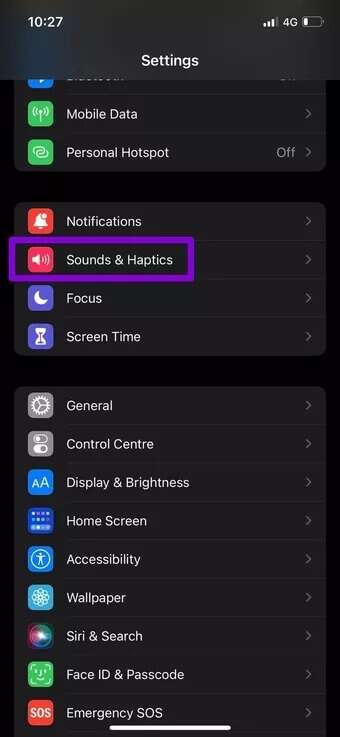
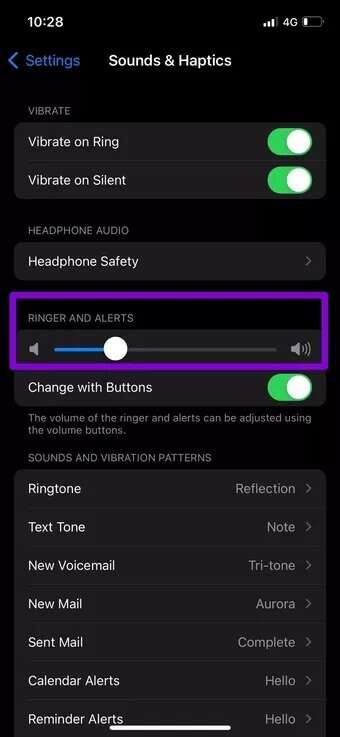
Hvis du ikke hører lyd og højttalerikonet nedenfor Ringer og advarsler Hvis lyden er dæmpet, kan årsagen være en beskadiget iPhone-højttaler. I dette tilfælde skal du besøge en Apple Servicecenter For at ordne det.
5. Kontroller fokusindstillingerne.
Fokustilstand Fokustilstand (tidligere Forstyr ikke) er et nyttigt værktøj, der dæmper alle opkald og notifikationer på din iPhone, så du kan klare dine opgaver i fred og ro. Hvis du ved et uheld aktiverer Fokustilstand, kan du derfor muligvis ikke høre opkald, sms'er og andre app-notifikationer, du modtager.
For at slå fokustilstand fra skal du stryge nedad fra øverste højre hjørne af skærmen for at se KontrolcenterKlik nu på ikonet. halvmånen لdeaktiver det.
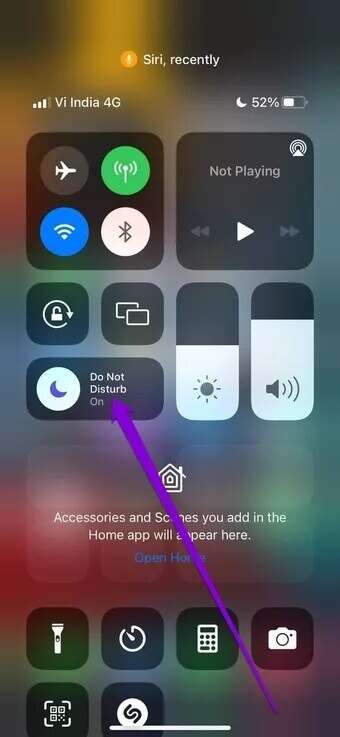
6. Sluk for bluetooth
Hvis du har Bluetooth aktiveret på din iPhone, kan en tilsluttet enhed, du har glemt at bruge, muligvis udsende lyden. For at modtage lyd fra din iPhone kan du prøve at deaktivere Bluetooth på din iPhone ved at gå til Bluetooth-indstillingerne på din iPhone.
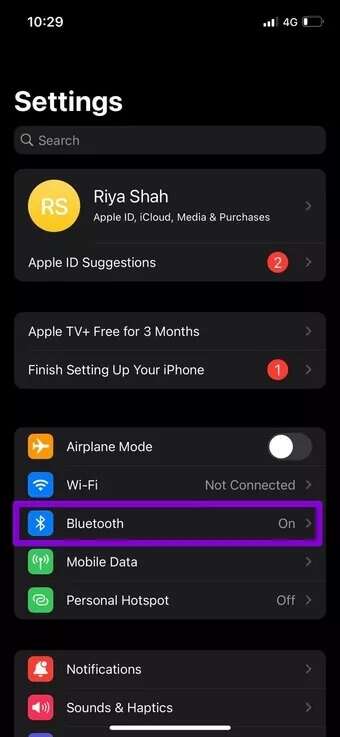
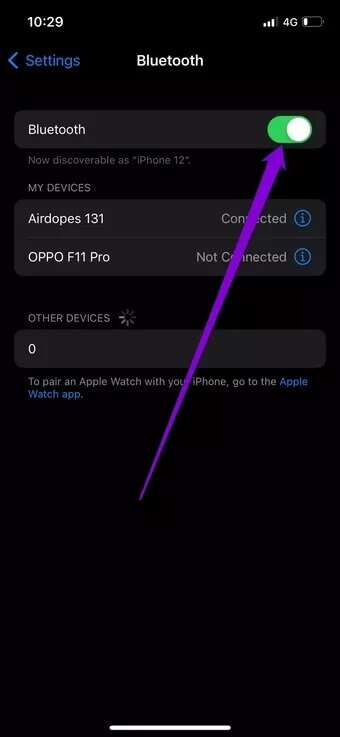
7. Tjek indstillingerne i appen
Hvis problemet med ingen lyd på din iPhone er begrænset til kun én eller to apps, skal du kontrollere lydindstillingerne i disse apps. I disse dage har mange tredjepartsapps også lyd- og lydløsindstillinger. Derfor kan du gennemgå disse indstillinger i appen for at sikre, at lyden ikke er slået fra der.
8. Opdater iOS
Det er altid en god idé at opdatere din iPhone til den nyeste version. Med regelmæssige opdateringer får du ikke kun de nyeste og bedste funktioner, men disse opdateringer bringer også vigtige fejlrettelser, der hjælper dig med at undgå sådanne problemer.
For at søge efter opdateringer på din iPhone skal du åbne Indstillinger og gå til Generelt. Tryk nu på Softwareopdatering og installer eventuelle ventende opdateringer.
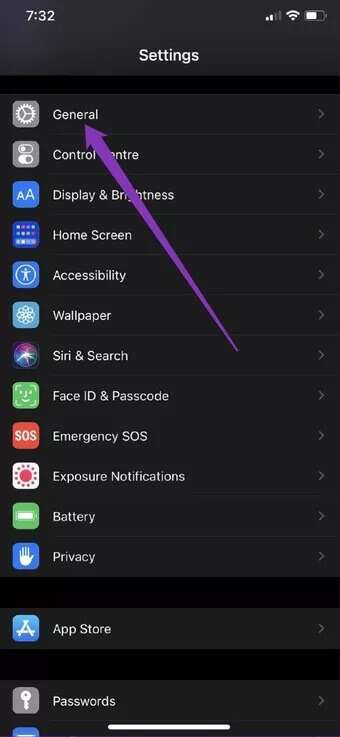
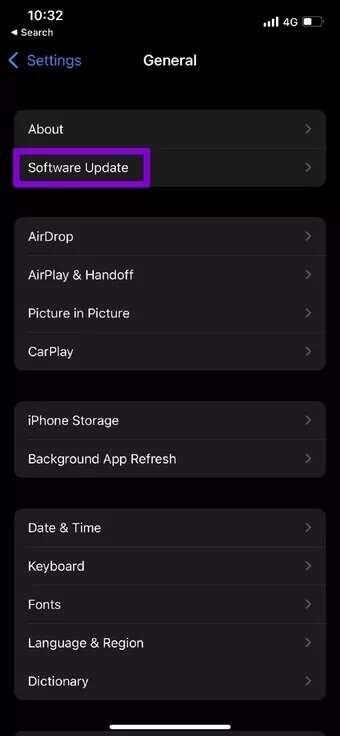
9. Nulstil din iPhone
Endelig, hvis intet virker, kan du blive nødt til at tage det vanskelige skridt atNulstil din iPhoneDette vil nulstille alle indstillinger til standardindstillingerne og løse eventuelle lydproblemer, du oplever. Sådan gør du.
Trin 1: Åbn menuen Indstillinger og gå til generel.
Trin 2: Gå til overførsel eller Nulstil iPhone. Klik derefter påNulstil" og vælg "Nulstil alle indstillinger" fra den resulterende liste.
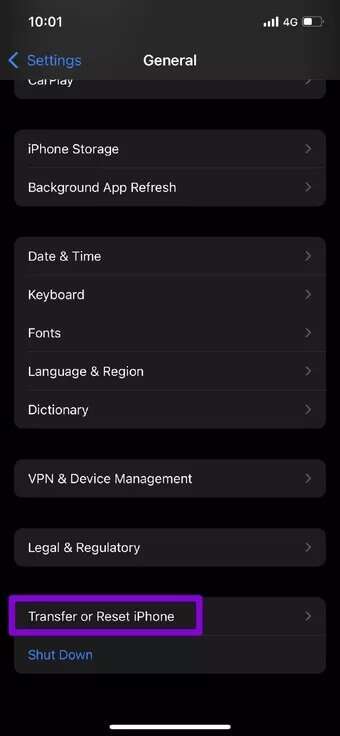
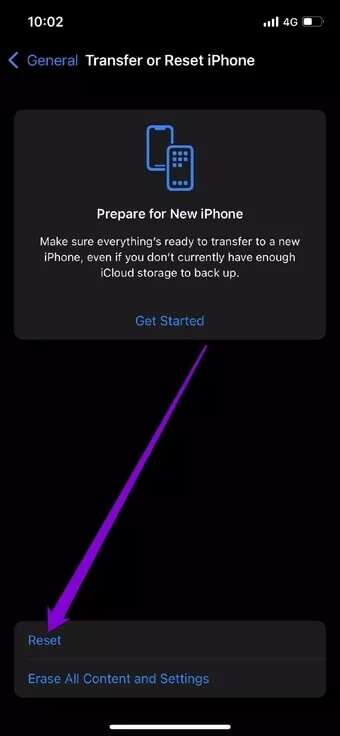
Du skal indtaste din adgangskode. Når den er bekræftet, begynder din iPhone at nulstille sig selv. Du kan vælge at beholde alle dine data eller slette dem, mens du nulstiller din enhed.
Lydtjek
Sådanne lydproblemer burde ikke afbryde dine vigtige opkald og notifikationer. Vi håber, at ovenstående løsninger er gode nok til at løse problemet med, at din iPhones lyd ikke virker. Fortæl os, hvem der virkede for dig, i kommentarerne nedenfor.